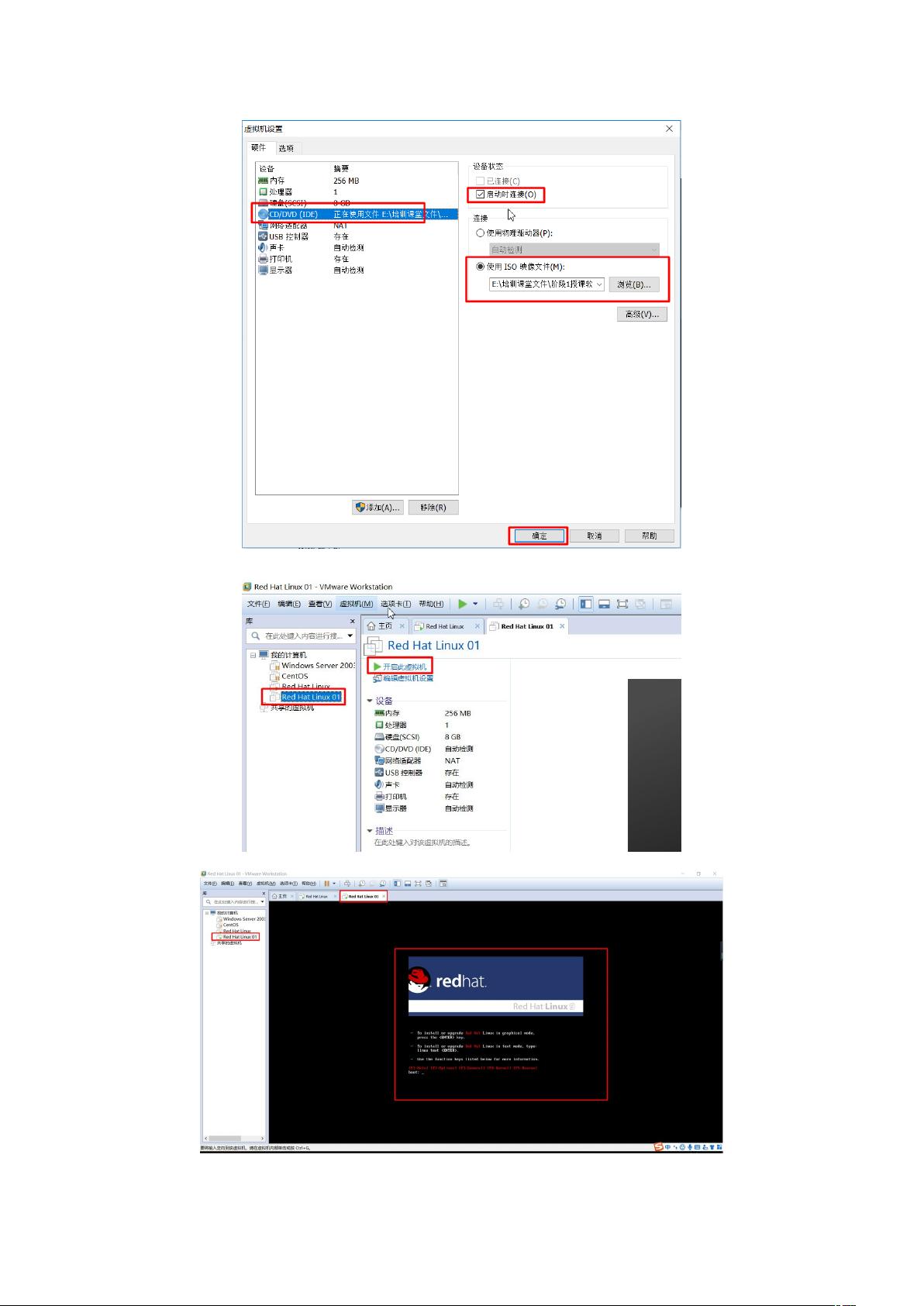VMware中详细教程:Red Hat Linux在虚拟机安装步骤详解
需积分: 10 15 浏览量
更新于2024-07-18
收藏 4.67MB DOCX 举报
本教程详细介绍了如何在VMware虚拟机中安装Red Hat Linux,这是一款广泛使用的开源企业级Linux发行版。以下是整个安装流程的详细步骤:
1. 启动虚拟机:首先打开VMware,选择“创建新的虚拟机”,开始新虚拟机的配置。
2. 新建虚拟机向导:选择默认的“典型”安装类型,按照向导指示进行下一步。
3. 安装来源:在安装步骤中,选择“稍后安装操作系统”,以便从ISO镜像文件加载。
4. 选择操作系统:在下个窗口中,明确选择“Linux”作为客户机操作系统,并指定为“Red Hat Linux”。
5. 虚拟机命名与位置:为虚拟机起名“RedHatLinux01”,并将其保存在指定路径,如"D:\VirtualMachines\RedHatLinux01"。
6. 磁盘容量:跳过磁盘容量的自定义,保持默认设置。
7. 创建虚拟机:完成所有前期设置后,点击“完成”,进入自定义硬件配置,但这些设置暂不做调整。
8. 查看虚拟机:新建的虚拟机会在“我的计算机”列表中显示。
9. 设置安装媒介:通过“虚拟机”菜单,选择“设置”以配置ISO镜像,选择Red Hat Linux的ISO文件,确保光盘在启动时连接。
10. 开始安装:回到虚拟机界面,点击“开启此虚拟机”,开始安装过程,无需干预直至系统自动安装。
11. 安装界面:经过一段时间,系统会进入欢迎界面,接着依次选择语言、键盘配置、鼠标配置等,保持默认设置。
12. 选择安装类型:在“InstallationType”选择界面,选择第二种类型的安装,通常这代表完整安装或服务器安装。
在整个过程中,需要注意的是,每一步都确保遵循正确的顺序和选项,特别是ISO镜像的设置,因为这是安装Red Hat Linux的关键步骤。完成以上操作后,用户就可以在VMware中成功安装并启动Red Hat Linux系统了。
点击了解资源详情
点击了解资源详情
点击了解资源详情
点击了解资源详情
点击了解资源详情
点击了解资源详情
点击了解资源详情
清晨-阳光zx
- 粉丝: 3823
- 资源: 2
最新资源
- CoreOS部署神器:configdrive_creator脚本详解
- 探索CCR-Studio.github.io: JavaScript的前沿实践平台
- RapidMatter:Web企业架构设计即服务应用平台
- 电影数据整合:ETL过程与数据库加载实现
- R语言文本分析工作坊资源库详细介绍
- QML小程序实现风车旋转动画教程
- Magento小部件字段验证扩展功能实现
- Flutter入门项目:my_stock应用程序开发指南
- React项目引导:快速构建、测试与部署
- 利用物联网智能技术提升设备安全
- 软件工程师校招笔试题-编程面试大学完整学习计划
- Node.js跨平台JavaScript运行时环境介绍
- 使用护照js和Google Outh的身份验证器教程
- PHP基础教程:掌握PHP编程语言
- Wheel:Vim/Neovim高效缓冲区管理与导航插件
- 在英特尔NUC5i5RYK上安装并优化Kodi运行环境